Consultas de Selección | Access desde cero #7
Summary
TLDREn este video, se enseña a crear consultas de selección en una base de datos, comenzando con la adición de registros y la utilización de campos de diversas tablas. Se explican las partes de la vista de diseño y se muestran criterios de selección para filtrar datos específicos, como ventas en un rango de fechas y productos determinados. Los espectadores aprenderán a configurar y ejecutar consultas, permitiéndoles acceder fácilmente a la información necesaria. Al final, se invita a compartir y suscribirse al canal para mantenerse actualizado con futuras entregas.
Takeaways
- 😀 Se construye una consulta de selección a partir de una base de datos previamente creada.
- 😀 Se han agregado más registros a la base de datos para enriquecer el ejemplo.
- 😀 Se utiliza la vista de diseño de consulta para seleccionar campos de diferentes tablas relacionadas.
- 😀 Se arrastran y sueltan campos en la cuadrícula de consulta para definir las columnas.
- 😀 Los criterios de selección pueden personalizarse para obtener información específica.
- 😀 Se demuestran ejemplos de cómo establecer rangos de fechas en los criterios de selección.
- 😀 Se utiliza la sintaxis correcta para que Access reconozca los campos de tipo fecha/hora.
- 😀 La consulta puede ser ejecutada fácilmente con un doble clic para visualizar los resultados.
- 😀 Se pueden guardar las consultas con nombres por defecto para su uso futuro.
- 😀 Se invita a los espectadores a compartir el video y suscribirse para más contenido.
Q & A
¿Cuál es el objetivo de la consulta de selección que se va a crear?
-El objetivo es obtener información consolidada de las tablas relacionadas en la base de datos, permitiendo filtrar y visualizar datos específicos.
¿Qué pasos se siguen para crear la consulta de selección?
-Se inicia en la pestaña 'Crear', se selecciona 'Diseño de consulta', se añaden las tablas necesarias y se arrastran los campos deseados a la cuadrícula.
¿Qué campos se seleccionan de la tabla 'facturar'?
-Se seleccionan los campos 'fecha', 'n factura' y 'nom cliente' de la tabla 'facturar'.
¿Cómo se añaden campos de las tablas adicionales?
-Los campos se pueden añadir arrastrándolos a la cuadrícula o haciendo doble clic sobre ellos en la lista de tablas.
¿Qué propósito tienen las filas en la vista de diseño?
-Cada fila tiene un propósito específico: indicar el campo, la tabla de origen, el orden de los registros, la opción de mostrar los datos y los criterios de selección.
¿Cómo se establecen los criterios de selección en la consulta?
-Los criterios de selección se escriben en la fila correspondiente y deben estar en el formato adecuado para que Access los reconozca, especialmente para campos de tipo fecha.
¿Qué intervalo de fechas se utiliza para filtrar las ventas?
-Se solicita obtener las ventas desde el 7 de noviembre de 2014 hasta el 11 de noviembre de 2014.
¿Cómo se pueden filtrar productos específicos en la consulta?
-Se puede usar el operador 'IN' seguido de los códigos de producto entre paréntesis y comillas para filtrar registros que contengan esos códigos.
¿Qué sucede al ejecutar la consulta creada?
-Al ejecutar la consulta, se obtienen solo los registros que cumplen con los criterios establecidos, mostrando información consolidada de las tablas.
¿Qué se sugiere a los espectadores al final del video?
-Se les pide que compartan el video, den un 'me gusta' y se suscriban al canal para estar informados sobre futuras actualizaciones.
Outlines

このセクションは有料ユーザー限定です。 アクセスするには、アップグレードをお願いします。
今すぐアップグレードMindmap

このセクションは有料ユーザー限定です。 アクセスするには、アップグレードをお願いします。
今すぐアップグレードKeywords

このセクションは有料ユーザー限定です。 アクセスするには、アップグレードをお願いします。
今すぐアップグレードHighlights

このセクションは有料ユーザー限定です。 アクセスするには、アップグレードをお願いします。
今すぐアップグレードTranscripts

このセクションは有料ユーザー限定です。 アクセスするには、アップグレードをお願いします。
今すぐアップグレード関連動画をさらに表示

✅ Como CREAR una BASE DE DATOS en ACCESS Desde Cero 😉 (2013, 2016, 2019, etc)

Curso de Access | Capítulo 7 | Consultas

Curso de Access | Capítulo 9 | Consultas de Datos Anexados

Como CREAR TABLAS en ACCESS 🔥【2010, 2013, 2016, 2019】✅
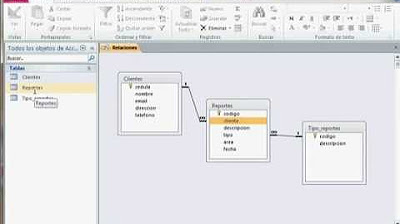
Cómo crear tablas y relaciones en Microsoft Access
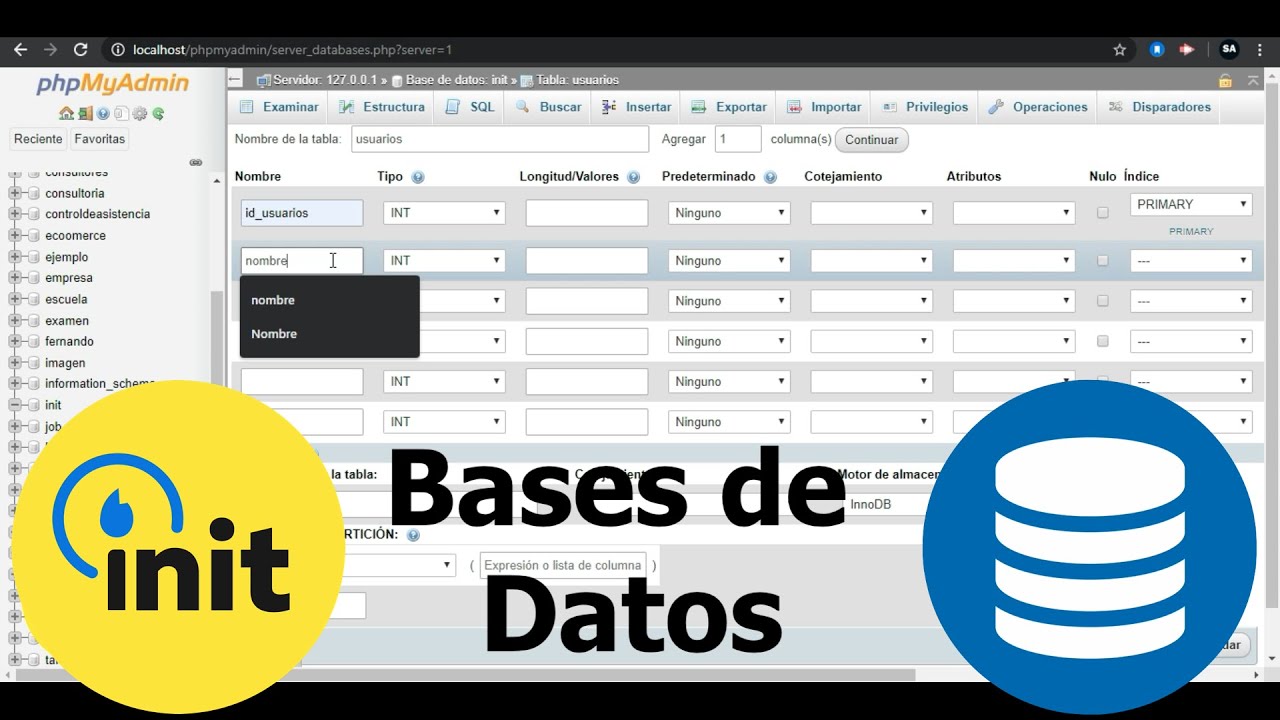
Crear Base de Datos en Xampp con MySQL Paso a Paso
5.0 / 5 (0 votes)
